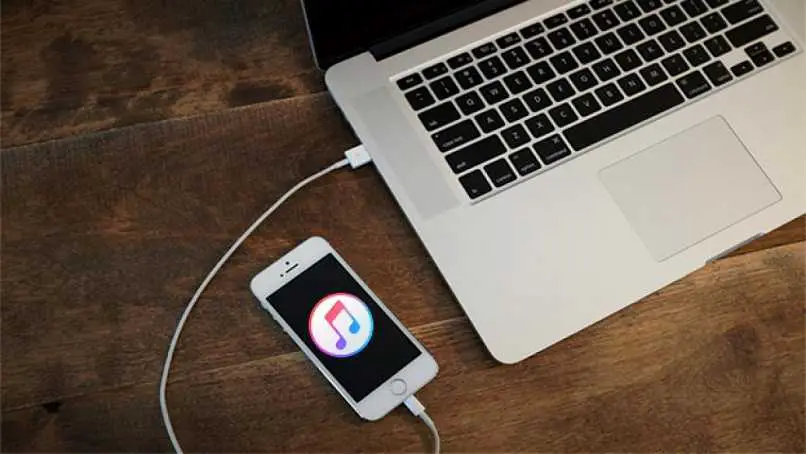
Wenn wir ein iPhone oder iPod Touch haben, genießen wir viele Vorteile, und wenn wir mehr Apple-Geräte haben, können wir viele weitere Vorteile genießen, aber was ist, wenn wir nur einen Windows-PC haben? Nun, einige Dinge können inkompatibel sein, aber es gibt viele Methoden, um Dateien und Inhalte zwischen einem Computer mit dem Microsoft-Betriebssystem und einem iPhone zu synchronisieren.
In diesem Artikel zeigen wir Ihnen mehrere Möglichkeiten , Inhalte und Musik von unserem iPhone mit einem Computer mit einem Windows-Betriebssystem zu synchronisieren.
Contents
Welche Schritte sollten Sie befolgen, um Inhalte zwischen iOS und Windows über eine USB-Verbindung zu übertragen?

Der Prozess ist einfach. Wir müssen nur unser iOS-Gerät über ein USB-Kabel an unseren Computer anschließen . Natürlich ist es über den herkömmlichen Windows-Prozess nur möglich, Fotos und Videos zu übertragen, die auf unserem Apple-Gerät gespeichert sind. Sobald das Mobiltelefon mit dem PC verbunden ist, fahren wir mit den folgenden Schritten fort:
- Wir öffnen den Windows-Datei-Explorer.
- Klicken Sie im linken Bereich des Fensters auf „Dieser Computer“.
- Als nächstes sehen wir alle Geräte und Wechseldatenträger, die mit dem PC verbunden sind. Wir müssen unser iOS-Terminal mit dem Namen identifizieren, den wir zuvor bei der Konfiguration haben werden, sobald wir es zum ersten Mal starten, z. B. ‘ Juans iPhone ‘.
- Wir doppelklicken auf dieses Gerät und greifen auf „Interner Speicher“ zu.
- Sobald wir uns im Stammverzeichnis des Mobiltelefons befinden, gehen wir zum Ordner „DCIM“ und geben den Unterordner „100APPLE“ ein.
- Dort sehen wir alle Bild- und Videodateien, die wir auf unserem iPhone gespeichert haben, wir können die gewünschten auf das und vom mobilen Gerät übertragen.
Sobald wir die Dateiübertragung abgeschlossen haben, ist es notwendig, das mobile Endgerät korrekt zu extrahieren, um Fehler bei seiner Speicherung zu vermeiden.
Wie können Sie Ihr iPhone und Ihren Windows-PC über ein WLAN-Signal verbinden?
Leider gibt es keinen direkten Prozess, um ein iPhone mit einem Windows-PC zu verbinden; Das heißt, Sie können keine drahtlose Verbindung wie im Android-Stil herstellen, bei dem es mehrere Möglichkeiten gibt, eine Verbindung zu einem PC herzustellen. Dies bedeutet jedoch nicht, dass es unmöglich ist, eine Verbindung über Wi-Fi herzustellen, aber wir müssen das iTunes-Programm verwenden .
Zunächst müssen wir den Software-Client für Windows verwenden und fortfahren Passen Sie die Verbindungsparameter an . Um unser iPhone zu konfigurieren, müssen wir es über USB anschließen, warten, bis iTunes das Gerät erkennt, darauf zugreifen und das Kästchen „Mit diesem Gerät über WLAN synchronisieren“ aktivieren.
Wenn unser iPhone und unser PC mit demselben Netzwerk verbunden sind, werden sie auf diese Weise automatisch synchronisiert . Es ist zu beachten, dass der iTunes-Prozess auch im Hintergrund aktiviert sein muss, damit die Verbindung hergestellt werden kann.
Wie kann ich Inhalte von iTunes auf meinen Windows-Computer übertragen?
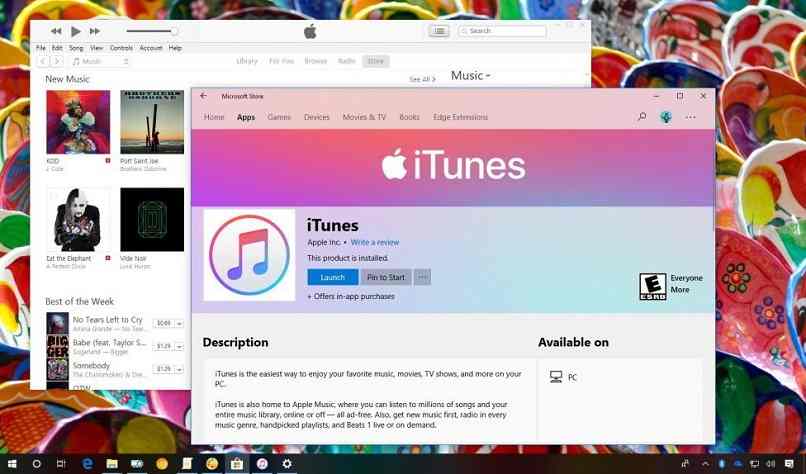
Diese von Apple entwickelte Software dient als perfekte Brücke, um Dateien zwischen einem iOS-Gerät und einem PC mit einem Windows-Betriebssystem zu übertragen . Dadurch können wir Dokumente und Elemente austauschen, die häufig zwischen beiden Terminals verwendet werden. Je nach Inhalt variiert die Art und Weise der Informationsübermittlung.
Herunterladen der Software auf Ihren PC
Um iTunes auf unserem Windows-PC zu verwenden, müssen wir zur offiziellen Apple-Seite gehen und die Anwendung herunterladen . Wir öffnen das Installationsprogramm und fügen diese Software sicher und kostenlos hinzu . Als nächstes öffnen wir das Programm und verbinden unser iPhone per USB.
iTunes erkennt das Handy automatisch und wir müssen nur im oberen linken Teil des Fensters darauf zugreifen, insbesondere über das Symbol, das dem Gerät entspricht . Anschließend öffnet sich ein Panel, in dem wir den Inhaltstyp auswählen können, den wir auf unseren Computer übertragen möchten.
Mit iTunes können Sie audiovisuelle Inhalte wie Filme, Podcasts, Fotos, Videos, Fernsehsendungen und Musikinhalte synchronisieren. Wir müssen nur den Abschnitt eingeben, der jedem dieser Elemente entspricht, und auf „Synchronisieren“ klicken. Alle Inhalte können nur über diese Software effektiv abgespielt werden. Sie können auch Musik von iTunes auf Android übertragen.
Über die offizielle Website
Derzeit hat iTunes keine offizielle Website , um den Online-Prozess durchzuführen, dies ist nur durch Software möglich, die für das Windows-Betriebssystem entwickelt wurde.
Die Apple-Komponente, die eine offizielle Seite hat, ist der iCloud-Cloud-Speicherdienst , wo wir Fotos zwischen Windows und iOS und umgekehrt übertragen können, obwohl es auch möglich ist, andere Multimedia-Inhalte zu übertragen.
Wie synchronisieren Sie Ihre Musik auf dem iPhone und iPod Touch mit Ihrem Windows-PC?
Derzeit wird iTunes nicht mehr in macOS Catalina verwendet, einige seiner Funktionen wurden in separate Programme aufgeteilt , aber für Windows ist es immer noch notwendig, dieses zuvor bekannte Programm zu verwenden, um Inhalte von iPods zu übertragen und die Geräte mit Computern zu synchronisieren.
Apple hat heute einen Streaming-Musikdienst namens “Apple Music” , den wir kostenlos, einfach und schnell haben können. Diese App funktioniert ähnlich wie die Spotify-App. Trotzdem können wir sowohl unsere Musikdateien aus dem lokalen Speicher als auch die, die wir in diesem Online-Dienst haben, synchronisieren.

Dazu müssen wir unser iPhone oder iPod Touch per USB mit dem Windows-PC verbinden . Wir öffnen das iTunes-Programm und sind bereit, den Bereich für mobile Geräte aufzurufen. Wir gehen zum Abschnitt Musik und klicken auf Synchronisieren. Unsere Playlists (auch von Apple Music) werden automatisch geteilt und die Songs, die wir auch auf unserem Handy haben, werden heruntergeladen.
Es ist wichtig zu beachten, dass der iTunes-Client für Windows in Bezug auf Leistung und Optimierung mit dem neuen Streaming-Musik-Client zu wünschen übrig lässt. So können wir auch die Webversion von Apple Music nutzen, um unsere Lieblingslisten und -alben anzuhören.